Annuncio pubblicitario
La chiave per aggiornare tutti i tuoi account di social media utilizzando la posta elettronica è utilizzare un servizio di automazione come IFTTT. È possibile impostare diverse applet diverse per diversi tipi di post su Twitter e Facebook. Una volta fatto questo, dovrai solo inviare una email per aggiornare entrambi i social network. Per pubblicare i tuoi aggiornamenti, basta inviare un'e-mail a [email protected] dall'email associata al tuo account IFTTT.
Per aggiornamenti simultanei su Facebook e Twitter
Se sei interessato a semplici aggiornamenti sullo stato di Facebook e Twitter, vai a Le mie applet e fai clic su Nuova applet pulsante. Per "questo" nell'applet IFTTT, selezionare Email (non Gmail) e scegliere Invia a IFTTT un'e-mail taggata come innesco. Puoi scegliere qualsiasi parola per il tuo tag - ho usato "aggiorna". (Se non stai pianificando di utilizzare immagini, link come indicato di seguito o non utilizzerai l'email IFTTT per altri scopi, potresti semplificare le cose e selezionare Invia a IFTTT un'e-mail anziché.)
Per "quello" nella tua applet, seleziona Twitter e scegli l'azione Pubblica un tweet. Per i tuoi ingredienti, puoi mantenere le impostazioni predefinite di corpo e attaccamento. Ciò significa che qualsiasi testo inserito nel corpo dell'email verrà visualizzato nel tuo tweet e tutti i file allegati verranno visualizzati come collegamento IFTTT.
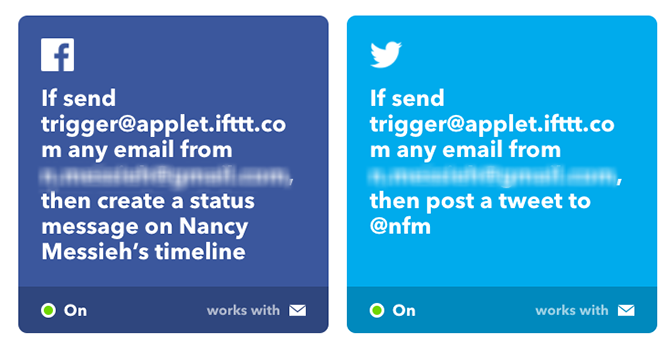
Quindi, torna a Le mie applet e fai clic su Nuova applet pulsante. Per "questo" nell'applet IFTTT, utilizzare le stesse impostazioni di cui sopra. Per "quello", tuttavia, selezionare Facebook e choose Crea un messaggio di stato. Per i tuoi ingredienti, seleziona corpo. Qualsiasi testo nel corpo della tua e-mail verrà incluso nell'aggiornamento dello stato.
Per aggiornamenti Facebook e Twitter ricchi di contenuti multimediali
Se desideri includere le immagini da visualizzare nei tuoi tweet senza che i tuoi follower debbano fare clic su un link, o se desideri includere collegamenti allegati in Facebook, dovrai creare applet separate.
Per i tweet o i post di Facebook con immagini
Vai a Le mie applet e fai clic su Nuova applet pulsante. Per "questo" nell'applet IFTTT, selezionare Email (non Gmail) e scegliere Invia a IFTTT un'e-mail taggata come innesco. Puoi scegliere qualsiasi parola per il tuo tag - ho usato "immagine".
Questo tag sarà incluso nell'oggetto della tua email preceduto da un hashtag (#). Ciò contribuirà a differenziare i tweet con e senza immagini. Se si utilizza questo metodo per inviare un tweet senza un'immagine, verrà visualizzato con la seguente immagine allegata:
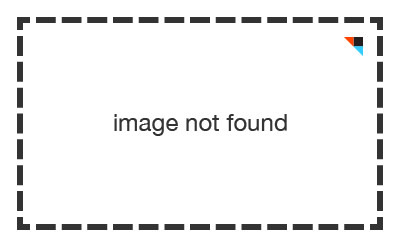
Per "quello" nell'applet, selezionare Twitter e scegliere l'azione Pubblica un tweet. Per i tuoi ingredienti, puoi mantenere le impostazioni predefinite per l'URL dell'immagine come AttachmentURL e mantenere l'ingrediente del messaggio come corpo. Ciò significa che qualsiasi testo inserito nel corpo dell'email apparirà nel tuo tweet e l'immagine allegata apparirà nel tuo tweet.
Quindi, torna a Le mie applet e fai clic su Nuova applet pulsante. Per "questo" nell'applet IFTTT, utilizzare le stesse impostazioni di cui sopra. Per "quello" nell'applet, selezionare Facebook e scegliere l'azione Carica una foto dall'URL. Per i tuoi ingredienti, puoi di nuovo mantenere le impostazioni predefinite per l'URL della foto come AttachmentURL e mantenere l'ingrediente del messaggio come corpo.
Quando crei la tua e-mail, inserisci l'hashtag nell'oggetto, allega la foto e aggiungi il testo che desideri includere nel corpo della tua e-mail.
Per gli aggiornamenti dei collegamenti su Facebook
Vai a Le mie applet e fai clic su Nuova applet pulsante. Per "questo" nell'applet IFTTT, selezionare Email (non Gmail) e scegliere Invia a IFTTT un'e-mail taggata come innesco. Puoi scegliere qualsiasi parola per il tuo tag - ho usato "link". Questo tag sarà incluso nell'oggetto della tua email preceduto da un hashtag (#).
Per "quello" nell'applet, selezionare Facebook e scegliere l'azione Crea un post di collegamento. Per i tuoi ingredienti, puoi mantenere le impostazioni predefinite per l'URL del link come corpo. Per il messaggio, aggiungi l'ingrediente corpo.
Quando crei la tua e-mail, inserisci l'hashtag seguito da uno spazio e dal link che desideri condividere e dal testo che desideri includere nel corpo della tua e-mail. Il collegamento verrà visualizzato su Facebook come collegamento incorporato con un titolo e un'immagine in primo piano, anziché solo un URL di testo nel corpo dell'aggiornamento dello stato.
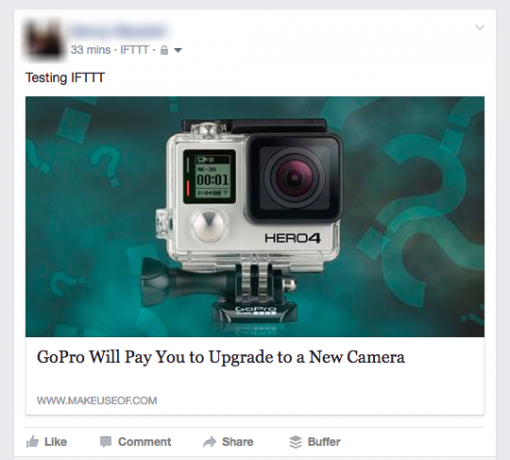
Ci sono alcuni svantaggi da considerare quando si utilizza questo metodo. Su Facebook, qualsiasi filtro personalizzato utilizzato per condividere contenuti su Facebook solo con determinati amici verrà ignorato. L'invio di post su Facebook tramite IFTTT significa che tutti i tuoi amici vedranno i post. E tutto ciò che viene pubblicato su entrambi i social network contemporaneamente sarà soggetto al limite di 140 caratteri di Twitter.
Preferisci aggiornare Facebook e Twitter contemporaneamente o separatamente? Quali metodi preferisci usare? Fateci sapere nei commenti.
Nancy è una scrittrice ed editrice che vive a Washington DC. In precedenza è stata redattrice per il Medio Oriente di The Next Web e attualmente lavora presso un think tank con sede a Washington DC sulle comunicazioni e sul social media.


